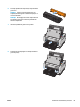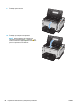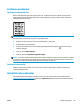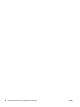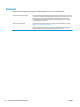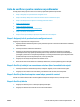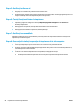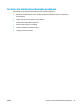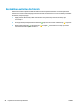HP LaserJet Pro CP1020 User Guide
Etapa 5: Verificaţi software-ul
1. Asiguraţi-vă că software-ul produsului este instalat corect.
2. Verificaţi dacă aţi instalat driverul pentru imprimantă al acestui produs. Verificaţi programul pentru a vă
asigura că utilizaţi driverul de imprimantă pentru acest produs.
Etapa 6: Testaţi funcţionalitatea de imprimare
1. Imprimaţi o pagină de configurare. Selectaţi Imprimare pagină de configurare în fila Servicii din
Preferinţe imprimantă.
2. Dacă pagina nu se imprimă, verificaţi dacă există hârtie în tava de alimentare.
3. Dacă pagina se blochează în imprimantă, eliminaţi blocajul.
Etapa 7: Verificaţi consumabilele
Imprimaţi o pagină de stare a consumabilelor şi verificaţi durata de viaţă rămasă estimată a cartuşelor de
imprimare şi a tamburului grafic.
Etapa 8: Încercaţi să trimiteţi o operaţie de imprimare de la alt computer.
1. Încercaţi să imprimaţi de pe un alt calculator care are software-ul produsului instalat.
2. Verificaţi conexiunea cablului USB. Direcţionaţi produsul către portul corect sau reinstalaţi software-ul,
selectând tipul de conexiune utilizat.
3. În cazul în care calitatea imprimării este inacceptabilă, urmaţi paşii de mai jos:
●
Verificaţi dacă setările de imprimare sunt corecte pentru suporturile de imprimare folosite.
94 Capitolul 9 Rezolvarea problemelor ROWW